Windows atjaunināšanas centrs lietotāja datorā lejupielādē visus optimizēšanai nepieciešamos failus sistēmas kods, paātrināt standarta lietojumprogrammu darbu, kā arī nodrošināt programmatūras drošību un savietojamību.
Ir trīs veidi, kā uzsākt attiecīgo pakalpojumu:
- “Sākt” → “Vadības panelis” → “ Windows atjaunināšanas centrs».
- Tas pats, bet vadības paneļa vietā - “Visas programmas”.
- Sākt → meklēšanas josla → ievadiet “wuapp.exe”.
Veids
Lietotājam tiek piedāvāta četru izvēles iespēja iespējamie varianti atjauninājumu atrašana un lejupielāde:
- Atjauninājumi tiek saglabāti automātiski.
Iespēja, kad sistēmas un tās lietojumprogrammu papildinājumi tiek pieņemti automātiski, tiklīdz ir iespējams tos lejupielādēt. Pēc noklusējuma atjauninājumi ir obligāti drošības centram, lai nodrošinātu pastāvīgu iespējamo hakeru uzbrukumu un vīrusu draudu uzraudzību. Prioritātes secībā var tikt lejupielādēti citi atjauninājumi, bet tie nav instalēti datorā vai vispār nav lejupielādēti.
Standarta laiks logu atjaunināšanai ir katru dienu pulksten 3:00. Lai mainītu šo parametru, atjaunināšanas centra kreisajā izvēlnē, parādītajā logā, jāizvēlas “Parametru iestatījumi”, atrodiet vienumus ar “katru dienu” un “pulksten 3:00” un mainiet uz vajadzīgo frekvenci. 
- Lietotājs personīgi pieņem lēmumu par to, vai instalēt atjauninājumus.
Šis režīms ļauj jums izvēlēties, kuru no saņemtajiem atjauninājumiem lejupielādēt datorā. Ekrāna labajā apakšējā stūrī (kur atrodas ikonas) periodiski parādīsies paziņojumi par lejupielādes sākumu (kad ierīce ir savienota ar internetu). Pēc pabeigšanas ar peles kreiso taustiņu noklikšķiniet uz parādītā ziņojuma vai atbilstošās ikonas uzdevumjoslā, pēc tam noklikšķiniet uz “Details” un atlasiet, ko instalēt un ko ne.
- OS meklē atjauninājumus un izdod to sarakstu, un lietotājs izvēlas nepieciešamos.
Gandrīz tāpat kā iepriekšējā metode, tikai šoreiz uzdevumjoslā parādīsies ikona, kas norāda lejupielādēšanai pieejamo atjauninājumu pieejamību. Pēc tam jūs varat atzīmēt nepieciešamos un augšupielādēt tos. Tomēr šis režīms vairāk piemērots pieredzējušiem lietotājiem, kuri patstāvīgi izseko jaunu atjauninājumu parādīšanai un nosaka to nozīmīgumu.
- Atjauninājumu klātbūtne netiek pārbaudīta, datora īpašnieks tos atrod patstāvīgi.
Ir skaidrs, ka šo režīmu nav vēlams izvēlēties, jo jūs varat izlaist svarīgus drošības pakalpojumu vai jaunu funkciju papildinājumus.
Ko darīt, ja windows atjauninājumu meklēšana prasa ilgu laiku?

Lai novērstu šo problēmu, dodieties uz Windows atjaunināšanas centrs caur vadības paneli vai noklikšķiniet uz vajadzīgās ikonas ekrāna apakšā. Kreisajā pusē būs mums jau pazīstamais vienums “Iestatījumi”. Nolaižamajā saitē atzīmējiet “ Nepārbaudiet atjauninājumus».
Ja aprakstītā opcija nedarbojas (pēc restartēšanas nepārtraukti tiek parādīti kļūdas ziņojumi, un Windows atjauninājumu meklēšana joprojām prasa daudz laika), izmēģiniet citu metodi:
- Vadības panelī atrodiet vienumu “Sistēma un drošība”.
- Noklikšķiniet uz hipersaites “Administrācija”.

- Tālāk jums jānoklikšķina uz “Pakalpojumi”, tiks atvērta attiecīgā utilīta, kur jums būs jāatrod “Atjaunināšanas centrs” un jāveic dubultklikšķis uz tā.
- Cilnē Vispārīgi atzīmējiet Startup Type kā Disabled un noklikšķiniet uz pogas Stop.
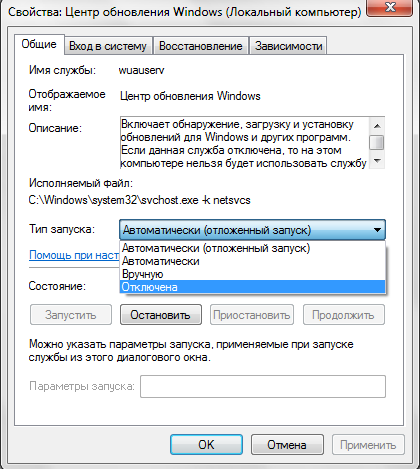
Šis algoritms arī atspējo atjauninājumu un papildinājumu automātisku noteikšanu. Lai atsauktu visas veiktās darbības, atgrieziet konfigurāciju sākotnējā stāvoklī.
Instalējiet Windows atjauninājumus manuāli
Ja esat pārliecināts, ka uzlaušanas briesmas operētājsistēma Jums nedraud, jūs varat izslēgt automātiskos iestatījumus un manuāli instalēt Windows atjauninājumus.
Lai to izdarītu, atceliet noklusējuma Windows atjauninājumu lejupielādi (procedūra aprakstīta iepriekš). Neaizverot pēdējo logu, tajā pašā vietā atrodiet uz attēla atzīmētos priekšmetus un atzīmējiet rūtiņas priekšā.
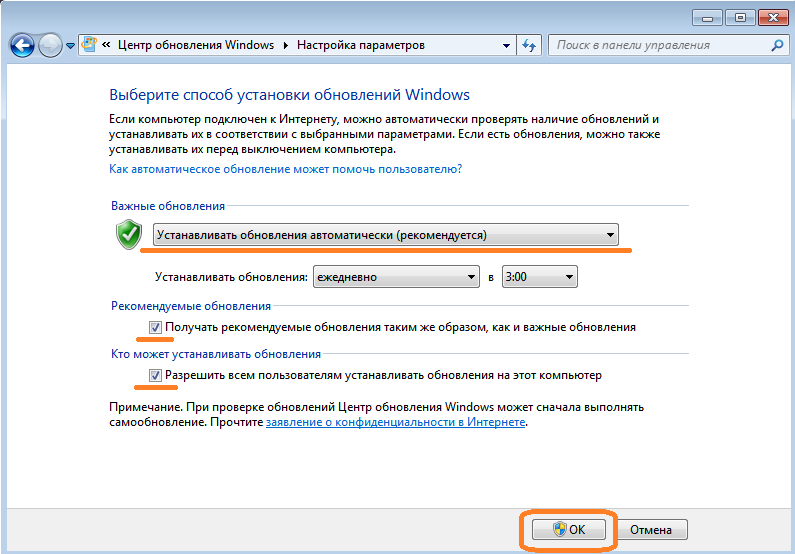
Tūlīt parādīsies paziņojums par to, cik atjauninājumus ir pieejami lejupielādei un to prioritāti (svarīgi vai izvēles). Informācija tiks periodiski pārbaudīta un papildināta ar sistēmu ar piekļuvi internetam. Svarīgus atjauninājumus pēc noklusējuma būs gatava lejupielādei, tomēr jūs varat izvēlēties noteiktu sadaļu un pats noteikt, vai lejupielādēt visus atjauninājumus no saraksta.
Pēc izvēles apstiprināšanas Windows atjaunināšanas centrs parāda informāciju par pieejamo atjauninājumu lielumu un skaitu. Noklikšķiniet uz “Instalēt atjauninājumus” un pagaidiet, līdz tie visi ir lejupielādēti. Pēc procedūras pabeigšanas ekrānā parādīsies paziņojuma ziņojums, kas apstiprina lejupielādi. Operētājsistēma lūgs atļauju pārslogot, pēc tam sāks darboties jaunās funkcijas.
Atjauninot logus, radās kļūda 80244019
Viena no izplatītākajām kļūdām, ko visbiežāk izraisa vīrusi. Lai lai atjauninātu kļūdu 80244019, atjauninot loguspalaist šo algoritmu:
- Atsāknējiet operētājsistēmu uz drošais režīms. Lai to izdarītu, normālas atsāknēšanas laikā vairākas reizes nospiediet taustiņu F 8. Ekrānā tiek parādīts aicinājums izvēlēties sāknēšanas režīmu, pārbaudiet “Drošais režīms”.
- Izmantojot iepriekš instalētu pretvīrusu programmu vai sacietēšanas utilītu, skenējiet ierīci pret vīrusiem. Visticamāk, antivīruss jums paziņos, ka datorā ir ļaunprātīgs fails, kas jānovērš.
- Restartējiet datoru standarta režīmā un atveriet vadības paneli. Kreisajā logā noklikšķiniet uz "Tīkla un koplietošanas centrs", atlasiet hipersaiti ar uzrakstu "Mainīt adaptera iestatījumus". Definējiet savienojumu un parādiet tā parametrus (vienums “Properties”).
- Iezīmējiet interneta protokola 4. versiju un rekvizītus.
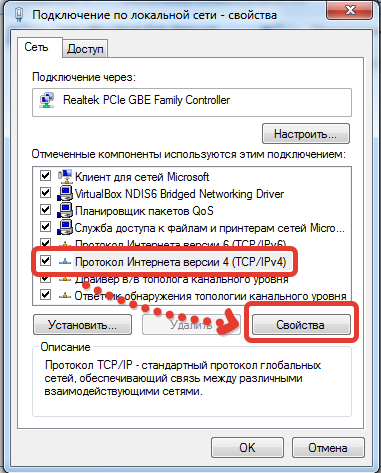
- Atveriet cilni Vispārīgi un pārliecinieties, vai ir pārbaudīti abi automātiskās datu izguves punkti.
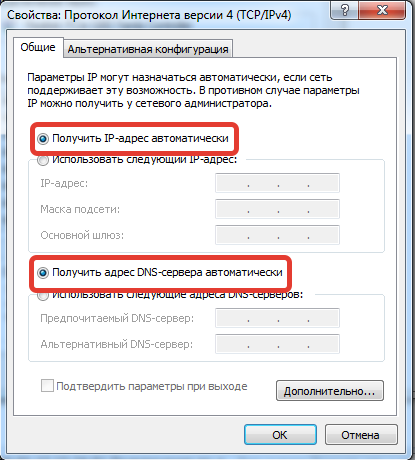
- Vienlaicīgi turiet taustiņus Win un R un ierakstiet “services.msc”. Tiek atvērts visu ierīces pakalpojumu saraksts. Pārbaudiet, vai Windows atjaunināšanas pakalpojums tiek startēts automātiski.
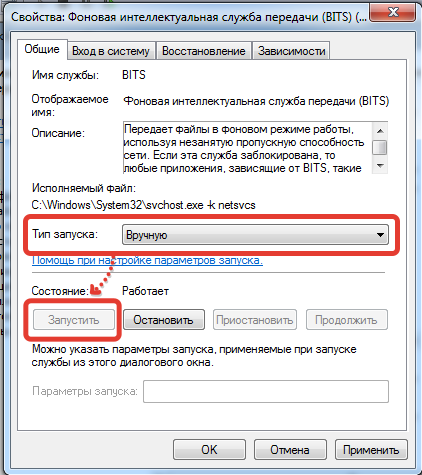
Izlabojiet Windows atjaunināšanas centra kļūdas
Lielāko daļu problēmu, kas tiek atklātas, atjauninot OS, neatkarīgi no versijas, var novērst, izmantojot vienu vienkāršu skriptu. Tas atrisinās problēmas ar atjauninājumu lejupielādi un instalēšanu tieši.
Kā darbojas skripts? Tas pilnībā atiestata iestatījumus, kurus procesā var mainīt lietotājs. Turklāt, ja jūs iepriekš esat saņēmis paziņojumu, ka Windows atjaunināšanas centrs nesākas, skripts restartēs atbilstošo pakalpojumu. Mapes beigās ar iepriekšējo instalētie faili atjauninājumi tiek pārdēvēti un saglabāti vēlreiz, lai vēlāk tos varētu izmantot kā dublējumi. Tie noderēs, ja problēma netiks atrisināta, izmantojot skriptu.
Veiciet šīs darbības:
- Atvērt standarta programma Notepad Windows un pārsūtiet komandas tur tieši tā, kā parādīts zemāk redzamajā attēlā.

- Mainiet jaunizveidotā .txt faila paplašinājumu uz .bat. Tātad tas ir pārveidots no teksta fails izpildes skriptā.
- Saglabājiet failu un pēc tam ar peles labo pogu noklikšķinot uz tā, palaidiet to kā administratoru.
- Kad esat pabeidzis, aizveriet komandu uzvednes logu.
- Restartējiet OS.
Ja jūs rīkojāties stingri saskaņā ar piedāvāto algoritmu, problēmām vajadzētu pazust.
Ziņot par kļūdu
Bojāta lejupielādes saite Fails neatbilst aprakstam Cits
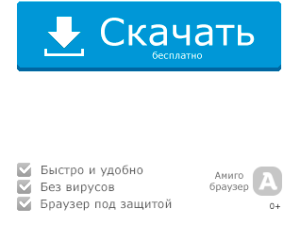
Microsoft noteikt tā ir bezmaksas utilīta, kas paredzēta operētājsistēmas diagnosticēšanai un kļūdu novēršanai. Programma spēj novērst 300 dažādas kļūdas un darbības traucējumus. Eksperti iesaka lietotni izmantot nepieredzējušiem lietotājiem, kuri sākuši pētīt datoru.

Ir svarīgi atzīmēt, ka lietojumprogramma ir piemērota tikai operētājsistēmām Windows XP un 7. Citām operētājsistēmām Microsoft ir izstrādājis modificētu šīs programmas versiju. Lietotne to spēj automātiskais režīms atrodiet visas problēmas, kas radās sistēmā. Lai tos novērstu, lietotājam būs tikai jānospiež poga. Pēc 3-5 minūtēm visas kļūdas tiks novērstas.
Īpašības
- Kļūdu novēršana, kas radušās, uzsākot spēles;
- Kļūdu labojumi, kas saistīti ar multivides failu palaišanu;
- Labot darbvirsmas funkcijas;
- Lietojumprogrammu palaišanas problēmu novēršana;
- Problēmu novēršana draiveru un programmu instalēšanai un atjaunināšanai;
- Drukāšanas un faksu nosūtīšanas iestatīšana;
- Ar produktivitāti saistīto iemeslu novēršana.
Priekšrocības
Tādai programmai kā Microsoft Fix it ir ievērojamas priekšrocības, kurām ieteicams pievērst uzmanību. Galvenā priekšrocība ir tā, ka programma spēj novērst aptuveni trīs simtus kļūdu veidus, atšķirībā no konkurentiem, kuri var tikt galā tikai ar 3-5 desmitiem darbības traucējumiem.
Labot to var bez maksas lejupielādēt oficiālajā Microsoft vietnē. Svarīgi atzīmēt, ka utilīta novērš nopietnas kļūdas operētājsistēmā Windows 7 (x86 / x64), kā arī Windows XP (x86).
Daudzi lietotāji arī priecāsies, ka ir portatīvs microsoft versija Salabojiet to pārnēsājamo, kuru no tās pašas vietnes var lejupielādēt bez maksas. Šī versija ir arī automatizēta, kas nozīmē, ka pat iesācējs var rīkoties ar programmu.
Fix IT spēj tikt galā ne tikai ar programmu kļūdām, bet arī ar problēmām, kas radušās ar tādu aprīkojumu kā printeris vai fakss. Tas pats attiecas uz lokālā un globālā tīkla iestatījumiem.
Salīdzinot ar konkurentiem, Fix IT ļauj lietotājiem izvēlēties problēmu zonu. Tādējādi problēmu būs vieglāk un ātrāk identificēt un pēc tam labot.
Trūkumi
Tāpat kā jebkurai Fix IT lietojumprogrammai, ir vairāki trūkumi. Par galveno trūkumu var uzskatīt nespēju labot kļūdas operētājsistēmā Windows 8 un jaunākās versijās. Šīm operētājsistēmām izstrādātāji ir izveidojuši citu programmu ar uzlabotu funkcionalitāti.
Neskatoties uz tērzēšanas un e-pasts, tie. Atbalsts uzreiz neatbild uz lietotāju ziņojumiem. Tādēļ jums būs jāgaida vai jācenšas novērst trešo pušu programmas.
Instalējiet vietējo versiju
Lietotājam ir jāpalaiž lejupielādētais fails. Pēc instalēšanas uzsākšanas parādīsies veidlapa ar licences līgumu. Lai turpinātu instalēšanu, attiecīgajā laukā jāinstalē daw un pēc tam noklikšķiniet uz pogas "Next".

Nākamajā solī jums būs jānosaka direktorijs, kas nepieciešams programmas instalēšanai. Lai turpinātu, noklikšķiniet uz pogas Tālāk.
Tad sāksies instalēšanas process, kas prasa apmēram 1 minūti. Ja lietojumprogramma neatbilst operētājsistēmai, tiek parādīts brīdinājuma ziņojums. Ja rodas līdzīga situācija, vairums lietotāju lejupielādē jaunā versija Labot IT.
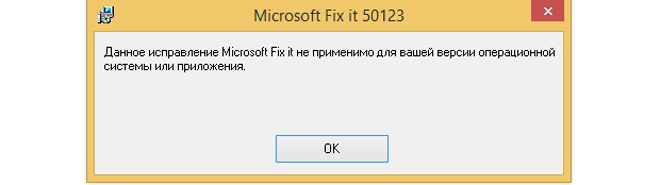
Secinājums
Lietotājam nebūs grūti atrast lietojumprogrammu, kas var novērst operētājsistēmas problēmas. Eksperti iesaka izvēlēties produktu, kuru izlaida Microsoft izstrādātāji. Jūs varat lejupielādēt Microsoft Fix to no oficiālās vietnes.
Svarīgi atzīmēt, ka Fix IT spēj novērst aptuveni 300 dažādas kļūdas un darbības traucējumus. Protams, lietojumprogrammai ir trūkumi, taču tie nav nopietni. Vienīgais, ko vērts atcerēties, ir tas, ka produkts darbojas tikai operāciju zālēs. logu sistēmas XP un 7.
Atjauninot operāciju zāli windows sistēmas, dažreiz rodas kļūdas, kas rada problēmas lietotāju datoros. Instalācijas jautājumi windows atjauninājumi Tie nenotiek visos datoros, taču ievērojams skaits lietotāju piedzīvo līdzīgas situācijas.
Pēc operētājsistēmas atjaunināšanas procesa pabeigšanas lietotājs saņem ziņojumu, ka ir notikusi Windows atjaunināšanas kļūda. Daži atjauninājumi nav pareizi instalēti operētājsistēmā, izraisot Windows nepareizu darbību.
Lietotājiem, kuri sastopas ar šo problēmu, ir patstāvīgi jāmeklē informācija internetā, vietnēs un specializētos forumos. Microsoft savā tehniskā atbalsta vietnē ir uzsācis īpašu pakalpojumu krievu valodā, lai atrisinātu problēmas ar Windows atjauninājumiem.
Ja datorā parādās šādi ziņojumi: Windows 7 atjaunināšanas kļūda, Windows 10 atjaunināšanas kļūda, Windows 8.1 atjaunināšanas kļūda, tad lietotājs var izmantot Microsoft pakalpojumu. Varbūt tas neatrisinās problēmas, jebkurā gadījumā labāk ir saņemt pirmo palīdzību no Windows operētājsistēmas ražotāja.
Windows atjaunināšanas kļūdu labošana
Sekojiet šai saitei: https://support.microsoft.com/en-us/help/10164/fix-windows-update-errors uz kļūdu labošanas lapu Windows atjauninājumā. Tīmekļa lapa piedāvā veikt vairākas secīgas darbības, lai atrisinātu problēmu.
Veicot šīs darbības, tiks atrisinātas problēmas ar bieži sastopamajām Windows atjaunināšanas kļūdām (0x80073712, 0x8024402F, 0x800705B4, 0x80004005, 0x80070003, 0x80070002, 0x80070643, 0x80070020, 0x8024200B, vairākām operētājsistēmām, 0x80070422).
Pakalpojuma algoritms: lietotājs tiek uzaicināts veikt dažas darbības, un, ja problēma netiks atrisināta, tiks piedāvātas šādas darbības, katru reizi arvien sarežģītākas.
Vispirms atlasiet datorā instalēto operētājsistēmu. Atbalstītās operētājsistēmas ir Windows 10, Windows 8.1, Windows 7. Windows 8 operētājsistēmas lietotājiem ir jājaunina uz Windows 8.1 bez maksas, jo Microsoft ir oficiāli pārtraucis šīs operētājsistēmas atbalstu.
Es jums pastāstīšu, kā tas darbojas Windows 10 piemērā. Citās operētājsistēmas versijās Windows risinājums problēmas rodas līdzīgi.
Nākamais solis ir lejupielādēt un pēc tam palaist problēmu novēršanas rīku Windows atjauninājumā.

Kā administrators datorā palaidiet jaunāko utilītu. Windows atjauninājumā redzēsit sadaļu "Diagnosticēt un novērst datora problēmas". Noklikšķiniet uz pogas “Nākamais”.
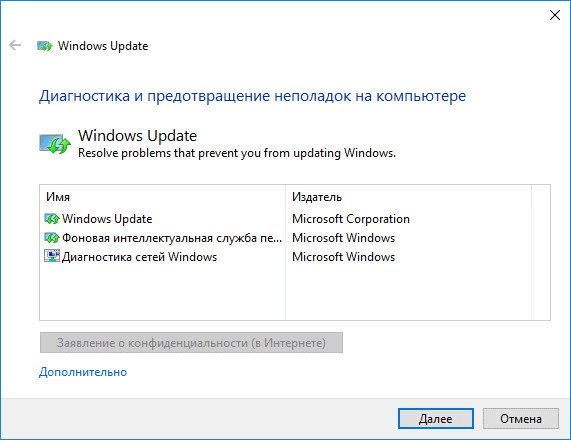
Datorā tiek atklāta problēma, kas saistīta ar operētājsistēmas atjaunināšanu. Pabeidzot, jūs redzēsit sistēmas pārbaudes rezultātu.
Manā gadījumā nav problēmu. Jūsu gadījumā rīks liks jums veikt dažas darbības, pēc kurām atjaunināšanas kļūda tiks novērsta.
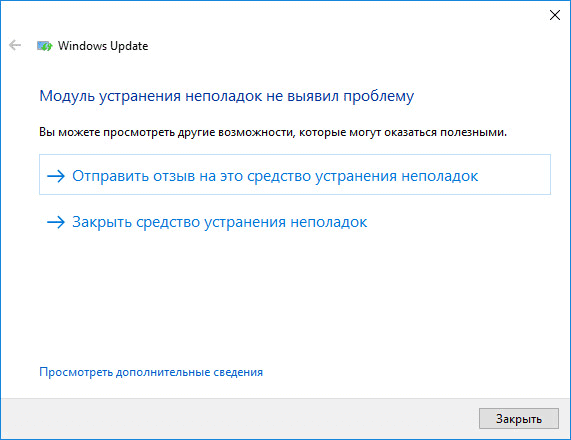
Ja problēma netiek atrisināta, jautājumā “Vai problēma ir atrisināta?” Atbildiet “Nē”.

Tālāk servisa lapā jūs saņemsit jaunas instrukcijas. Piemēram, izpildot norādījumus, jums jāiet uz atjauninājumu žurnāla lapu un pēc tam atlasiet visjaunāko raksta atjauninājumu datorā instalētajai Windows versijai.
Dodieties uz centra vietni microsoft atjauninājumi, meklēšanas laukā ievadiet raksta numuru. No Microsoft Update kataloga lejupielādējiet atbilstošo atjauninājumu un pēc tam instalējiet to datorā.
Gadījumā, ja kļūda netiks atkal novērsta, izmantojot komandrindu, būs jāveic sarežģītākas darbības.
Tā rezultātā neveiksmīga problēmas risinājuma gadījumā pakalpojums piedāvās atiestatīt vai pārinstalēt Windows. Vairumā gadījumu tas nenāks pie tā, jo operētājsistēmas atjaunināšanas problēmas risinājums tiks veiksmīgi pabeigts.
Secinājums
Izmantojot kļūdu labošanas pakalpojumu Windows Update, tiek atrisinātas problēmas, kas rodas pēc operētājsistēmas Windows 10, Windows 8.1 un Windows 7. atjauninājumu instalēšanas.Lietotājam tiek piedāvāts veikt nepieciešamās darbības atjaunināšanas kļūdu novēršanai.
UZMANĪBU! Šī raksta tulkojumu neveica persona, bet gan izmantojot Microsoft izstrādāto mašīntulkošanas programmu. Microsoft piedāvā gan cilvēku tulkotus rakstus, gan mašīntulkošanas rīkus, lai jūs varētu pārskatīt KB rakstus savā dzimtajā valodā. Tomēr mašīntulkošana ne vienmēr ir nevainojama. Tajā var būt semantiskas, sintaktiskas un gramatiskas kļūdas, tāpat kā ārzemnieks pieļauj kļūdas, mēģinot runāt jūsu valodā. Microsoft nav atbildīgs par neprecizitātēm, kļūdām vai iespējamu kaitējumu, kas rodas nepareizas tulkošanas vai tā lietošanas dēļ. Microsoft arī bieži atjaunina mašīntulkošanas rīkus.
Skatīt oriģinālo rakstu angļu valodā: 2714434
Visi produkti Microsoft Windows Atjauniniet Microsoft atjauninājumu
Pārskats
Mēģinot instalēt jaunākos atjauninājumus no Windows Update, dažreiz parādās kļūdas ziņojums. Windows atjaunināšana novērš daudzas no šīm kļūdām. Problēmu novēršanas rīks darbojas operētājsistēmās Windows 8, Windows 7, Windows Vista un Windows XP.
Papildu informācija
Windows 8 un Windows 7
Lai pateiktu un palaistu Windows atjaunināšanas problēmu novēršanas rīku, noklikšķiniet uz pogas Labot vai veiciet šīs darbības.
Traucējummeklētājs
Piezīmes
- Atveriet Windows atjaunināšanas problēmu novēršanas rīku, pārvelkot no ekrāna labās malas un pēc tam pieskaroties Meklēt. Vai arī, ja izmantojat peli, atveriet traucējummeklētāju, izvēloties ekrāna augšējā labajā stūrī, pārvietojot peli uz leju, un noklikšķiniet uz Lai atrastu.
- Ievadiet Traucējummeklēšanapieskarieties vai noklikšķiniet Parametri un pēc tam pieskarieties Traucējummeklēšana.
- Sadaļā Sistēma un drošība pieskarieties vai noklikšķiniet Labojiet problēmas ar Windows atjaunināšanu un nospiediet pogu Tālāk.
Windows Vista vai Windows XP
Lai startētu Windows atjaunināšanas problēmu novēršanas rīku, noklikšķiniet uz pogas Labot:
Traucējummeklētājs Automātiski diagnosticējiet un labojiet bieži sastopamās Windows atjaunināšanas problēmas var automātiski novērst šajā rakstā aprakstītās problēmas.
Šis rīks novērš daudzas problēmas.
Piezīmes
- Iespējams, ka Windows atjaunināšanas problēmu novēršanas rīkā ir teksts, kas pieejams tikai angļu valodā.
- Pēc tam, kad Windows atjaunināšanas problēmu novēršanas rīks darbojas, var tikt dzēsta iepriekšējo Windows atjaunināšanas atjauninājumu vēsture.
Piezīme Iespējams, ka Windows atjaunināšanas problēmu novēršanas rīkā ir teksts, kas pieejams tikai angļu valodā.
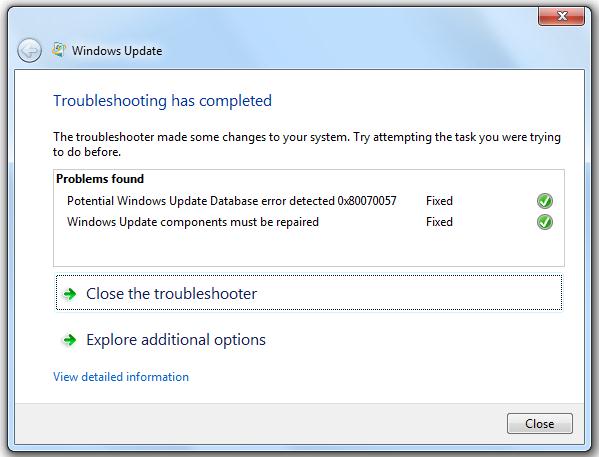
Piezīme Pēc tam, kad Windows atjaunināšanas problēmu novēršanas rīks darbojas, var tikt dzēsta iepriekšējo Windows atjaunināšanas atjauninājumu vēsture.
Šajā tabulā ir uzskaitīti kļūdu kodi, kurus var novērst, izmantojot novēršanas rīku. windows problēmas Atjaunināšana, kļūdu kodu apraksti un windows versijaskuras ietekmē kļūdu kodi:
| Kļūdas kods | Kļūdas koda apraksts | Windows versijas |
| 0x80245003 | ||
| 0x80070514 | Atjaunināšanas centrs Windows ir bojāts vai neskrien. | Windows 7, Windows Vista, Windows XP |
| 0x8DDD0018 | BITS bibliotēkas ir bojātas. | Windows 7, Windows Vista, Windows XP |
| 0x80246008 | BITS bibliotēkas ir bojātas. | Windows 7, Windows Vista, Windows XP |
| 0x80200013 | BITS bibliotēkas ir bojātas. | Windows 7, Windows Vista, Windows XP |
| 0x80004015 | BITS bibliotēkas ir bojātas. | Windows 7, Windows Vista, Windows XP |
| 0x80070003 | BITS bibliotēkas ir bojātas. | Windows 7, Windows Vista, Windows XP |
| 0x800A0046 | BITS bibliotēkas ir bojātas. | Windows 7, Windows Vista, Windows XP |
| 0x800A01AD | Windows 7, Windows Vista, Windows XP | |
| 0x80070424 | Windows atjaunināšanas bibliotēkas nav reģistrētas. | Windows 7, Windows Vista, Windows XP |
| 0x800B0100 | Parakstu verifikācijas kļūda. | Windows 7, Windows Vista |
| 0x80070005 | Windows 7, Windows Vista | |
| 0x80248011 | Datu noliktavas noteikšanas kļūda. | Windows 7, Windows Vista, Windows XP |
| 0x80070002 | Datu noliktavas noteikšanas kļūda. | Windows 7, Windows Vista, Windows XP |
| 0x80070003 | Datu noliktavas noteikšanas kļūda. | Windows 7, Windows Vista, Windows XP |
Šis ir pārskats par uzdevumiem, kurus veic Windows atjaunināšanas problēmu novēršanas rīks.
- DIAG_WindowsUpdate - identificē problēmas, kas var traucēt savlaicīgiem datora atjauninājumiem.
- RC_ DataStore - atrod šādas iespējamās kļūdas Windows atjaunināšanas datu bāzē:
- 0x80070002
- 0x8007000D
- 0x800F081F
- 0x80073712
- 0x800736CC
- 0x800705B9
- 0x80070246
- 0x8007370D
- 0x8007370B
- 0x8007370A
- 0x80070057
- 0x800B0100
- 0x80092003
- 0x800B0101
- 0x8007371B
- 0x8007371B
- 0x80070490
- 0x80070005
- 0x80072EFD
- 0x80246008
- 0x80070570
- 0x80080005
- 0x8E5E0147
- 0x8E5E03FA
- 0x80248011
- 0x80070003
- RC_GENWUEkļūda - atrod nezināmas kļūdas Windows atjaunināšana.
- RC_APPDATA - atgriež šo reģistra ieraksta lietotnes datus:
- HKEY_USERS \\. Noklusējuma \\ programmatūra \\ Microsoft \\ Windows \\ CurrentVersion \\ Explorer \\ lietotāja apvalka mapes \\ AppData "ir"% USERPROFILE% \\ AppData \\ viesabonēšana
- RC_ResetBits - atiestata visus bitus, kas iestatīti uz 0, kad parādās šādi kļūdas ziņojumi:
- 0x8DDD0018
- 0x80246008
- 0x80200013
- 0x80004015
- 0x80070003
- 0x800A0046
- 0x80200010
- RC_SignatureCheck - atklāj paraksta problēmas ar kļūdu 0x800B0100.
- RC_RegisterWUDll - reģistrējiet saistītos DLL failus, kad parādās šādi kļūdas ziņojumi:
- 0x800A01AD
- 0x80070424
- RC_MSIAppData - labo Windows Windows Installer kļūdas, mainot šo reģistra atslēgu:
- HKEY_USERS \\. DEFAULT \\ Software \\ Microsoft \\ Windows \\ CurrentVersion \\ Explorer \\ User Shell Folders
- RC__OutputResult - veic šādus uzdevumus:
- Iestata šādu reģistra vērtību uz "voicewarmupx":
HKEY_LOCAL_MACHINE \\ SOFTWARE \\ Policies \\ Microsoft \\ Windows \\ Installer \\ logging
- Iegūst operētājsistēmas starpniekserveri.
- Savāc pēdējo instalēts atjauninājums.
- Savāc nesenie ieraksti kļūda no vietnes Winodwsupdate.log.
- Apkopo valodas un reģionālos iestatījumus.
- Apkopo informāciju par darba grupu.
- Apkopo Windows atjaunināšanas aģenta versijas.
- Apkopo operētājsistēmas versijas.
- Saliek CPU arhitektūru un operētājsistēmu.
- Ieraksta informāciju failā (Output.txt).
- Tiek parādīts Windowsupdate.log.
- Saņem Windowsupdateold.log, ja piemērojams.
- Izveido CAB failus CheckSUR.log un CheckSUR.Persists.log, ja tādi ir.
- Darbvirsmā izveido TXT faila saīsni.
- Iestata šādu reģistra vērtību uz "voicewarmupx":
Saņemiet palīdzību no Microsoft kopienas. Lai to izdarītu, rīkojieties šādi:
- Dodieties uz šo vietni: Windows atjaunināšanas atbilžu forums
- Nospiediet pogu Pieteikšanās. Ievadiet akreditācijas datus windows dati Tiešraide un noklikšķiniet Pieteikšanās.
- Nospiediet pogu Uzdodiet jautājumu.
- Lodziņā Vārds ievadiet savu jautājumu. Piemēram, ievadiet Man parādās kļūda:<xxxx\u003e instalējot Windows atjauninājumus. Kā to salabot?
- Dodieties uz darbvirsmu un veiciet dubultklikšķi uz mapes Informācija, lai novērstu traucējummeklēšanas rīkus, izmantojot Windows Update.
- Veiciet dubultklikšķi uz OutputReport.txt
- Atlasiet tekstu, ar peles labo pogu noklikšķiniet uz teksta un pēc tam noklikšķiniet uz Kopēt.
- Sadaļā Sīkāka informācija izlikt atbildes forumā ar peles labo pogu noklikšķiniet uz lauka laukā un atlasiet komandu Iegult.
- Kad esat pabeidzis, nospiediet pogu Iesniegt.
Windows atjaunināšana sākotnējā stāvoklī
Es godīgi nožēloju ... Es kopēju rakstu no Microsoft vietnes ...
Iemesls ir vienkāršs: pēc sešiem mēnešiem - jūs to neatradīsit! Un ne jau tāpēc, ka slinkums pievienot grāmatzīmēm. Bet tāpēc, ka pats Melkosoft ir kaut kā bezrūpīgs par saviem materiāliem 🙂 Viņi izlaidīs kādu Samoyokrutye DirectHe versijas pavedienu ar burtu Z ... Un atkal viņi izlocīs visu vietni! Pēc tam meklējiet ... pēc grāmatzīmēm ...
Tāpēc oriģināls ir šeit - http://support.microsoft.com/kb/971058
Tajā pašā lapā ir automātisks labošanas labošanas rīks. Mani vairāk interesē - labošana ar rokām 🙂
Lai atjaunotu sākotnējais stāvoklis Windows atjaunināšanas komponenti, rīkojieties šādi:
1. Atveriet komandu logu logu stīgas. Lai atvērtu komandu uzvedni, izvēlnē Sākt noklikšķiniet uz Palaist. Nokopējiet un ielīmējiet (vai ievadiet) šo komandu lodziņā Atvērt un nospiediet Enter:
2. Apturiet pakalpojumu BITS un Windows atjaunināšanas pakalpojumu. Par to iekšā komandrinda Ievadiet šīs komandas secīgi, pēc katras no tām nospiežot ENTER.
neto pieturas biti
neto pietura wuauserv
3. Izdzēsiet failus qmgr * .dat. Lai to izdarītu, komandu uzvednē ierakstiet šo komandu un pēc tam nospiediet taustiņu ENTER:
Del "% ALLUSERSPROFILE% \\ Application Data \\ Microsoft \\ Network \\ Downloader \\ qmgr * .dat"
4. Ja pirmo reizi mēģināt atrisināt problēmas, kas saistītas ar Windows atjaunināšanu, izmantojot šajā rakstā norādītās darbības, pārejiet uz 5. darbību, neveicot 4. darbību. 4. darbībā sniegtās instrukcijas ir ieteicamas tikai tad, ja Izmantojot citas darbības, mēs varējām atrisināt problēmas, kas saistītas ar Windows Update. Darbības, kas tiek veiktas 4. darbībā, tiek veiktas arī tad, kad agresīvā režīmā palaidāt iepriekš minēto Fix it risinājumu.
Piešķiriet šādām mapēm BAK paplašinājumu:
% systemroot% \\ SoftwareDistribution \\ DataStore
% systemroot% \\ SoftwareDistribution \\ Download
% systemroot% \\ system32 \\ catroot2
Lai to izdarītu, komandu uzvednē secīgi ierakstiet šādas komandas, pēc katras no tām nospiežot ENTER.
Ren% systemroot% \\ SoftwareDistribution \\ DataStore * .bak
Ren% systemroot% \\ SoftwareDistribution \\ Download * .bak
Ren% systemroot% \\ system32 \\ catroot2 * .bak
b) Iestatiet noklusējuma drošības aprakstu BITS un Windows Update. Lai to izdarītu, komandu uzvednē secīgi ierakstiet šādas komandas, pēc katras no tām nospiežot ENTER.
sc.exe sdset biti D: (A;; CCLCSWRPWPDTLOCRRC ;;; SY) (A ;; CCDCLCSWRPWPDTLOCRSDRCWDWO ;;; BA) (A ;; CCLCSWLOCRRC ;;; AU) (A ;; CCLCSWRPWDP.
sc.exe sdset wuauserv D: (A;; CCLCSWRPWPDTLOCRRC ;;; SY) (A ;; CCDCLCSWRPWPDTLOCRSDRCWDWO ;;; BA) (A ;; CCLCSWLOCRRC ;;; AU) (A ;; CCLCSWRP;
Komandu uzvednē ierakstiet šo komandu un pēc tam nospiediet taustiņu ENTER:
cd / d% windir% \\ system32
6. Pārreģistrējiet BITS un Windows Update pakalpojumu failus. Lai to izdarītu, komandu uzvednē secīgi ierakstiet šādas komandas, pēc katras no tām nospiežot ENTER.
regsvr32.exe atl.dll
regsvr32.exe urlmon.dll
regsvr32.exe mshtml.dll
regsvr32.exe shdocvw.dll
regsvr32.exe browserui.dll
regsvr32.exe jscript.dll
regsvr32.exe vbscript.dll
regsvr32.exe scrrun.dll
regsvr32.exe msxml.dll
regsvr32.exe msxml3.dll
regsvr32.exe msxml6.dll
regsvr32.exe actxprxy.dll
regsvr32.exe softpub.dll
regsvr32.exe wintrust.dll
regsvr32.exe dssenh.dll
regsvr32.exe rsaenh.dll
regsvr32.exe gpkcsp.dll
regsvr32.exe sccbase.dll
regsvr32.exe slbcsp.dll
regsvr32.exe cryptdlg.dll
regsvr32.exe oleaut32.dll
regsvr32.exe ole32.dll
regsvr32.exe shell32.dll
regsvr32.exe initpki.dll
regsvr32.exe wuapi.dll
regsvr32.exe wuaueng.dll
regsvr32.exe wuaueng1.dll
regsvr32.exe wucltui.dll
regsvr32.exe wups.dll
regsvr32.exe wups2.dll
regsvr32.exe wuweb.dll
regsvr32.exe qmgr.dll
regsvr32.exe qmgrprxy.dll
regsvr32.exe wucltux.dll
regsvr32.exe muweb.dll
regsvr32.exe wuwebv.dll
7. Restartējiet Winsock. Lai to izdarītu, komandu uzvednē ierakstiet šo komandu un pēc tam nospiediet taustiņu ENTER:
netsh reset winsock
8. Datoros ar Windows XP vai Windows serveris 2003. gadā iestatīti starpniekservera iestatījumi. Lai to izdarītu, komandu uzvednē ierakstiet šo komandu un pēc tam nospiediet taustiņu ENTER:
9. Restartējiet pakalpojumu BITS un Windows atjaunināšanas pakalpojumu. Lai to izdarītu, komandu uzvednē ierakstiet šādas komandas secīgi, pēc katras no tām nospiežot ENTER.
neto sākuma biti
neto sākums wuauserv
10. Datoros, kuros darbojas operētājsistēma Windows Vista un Windows Server 2008, notīriet BITS rindu. Lai to izdarītu, komandu uzvednē ierakstiet šo komandu un pēc tam nospiediet taustiņu ENTER:
bitsadmin.exe / reset / allusers
11. Instalējiet jaunāko Windows Update Agent versiju. Papildinformāciju skatiet šajā Microsoft zināšanu bāzes rakstā:
949104 iegūšana jaunākā versija Windows atjaunināšanas aģents, lai palīdzētu pārvaldīt datora atjauninājumus
12. Restartējiet datoru.
P.S. Oriģināls raksts - http://support.microsoft.com/kb/971058




